Recensione HP Omen Transcend 14: quasi perfetto!

Cerchi un nuovo laptop da gioco portatile? Dai un
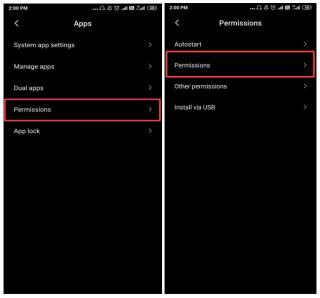
Quando installiamo un'app come mappe, app per lo shopping online, app per la consegna di cibo, di solito richiedono determinate autorizzazioni, incluso l'accesso alla posizione, alla fotocamera e alla galleria del dispositivo. Consentiamo a un certo numero di app di accedere alla nostra posizione. Ma sappiamo di tutte le conseguenze dell'uso improprio dei permessi di localizzazione ? Uno degli esseri famigerati, gli annunci pubblicitari che abusano delle informazioni sulla tua posizione per tracciare i tuoi movimenti.
Parliamo di come controllare e modificare le autorizzazioni di localizzazione di Android e i servizi di localizzazione su iPhone.
Come controllare le autorizzazioni di localizzazione di Android?
I passaggi successivi ti aiuteranno a mantenere la posizione visibile da alcune app che selezioni sul tuo dispositivo Android. Qui forniamo un metodo generale che funziona con il tuo account Google. Anche se tutti i dispositivi Android non hanno lo stesso processo per modificare le autorizzazioni, troverai comunque le impostazioni per modificare facilmente le autorizzazioni dell'app.
Passaggio 1: iniziamo con la rimozione dei permessi di localizzazione concessi alle app presenti sul dispositivo Android. Inizia con l'avvio dell'app Impostazioni.
Passaggio 2: individua le app e toccale per ulteriori opzioni.

Ora cerca Autorizzazioni e vai avanti con l'elenco delle autorizzazioni Android. Ciò include: fotocamera, microfono e posizione per citarne alcuni.
Tocca Posizione per modificare l'autorizzazione alla posizione per un'app.
Passaggio 3: ora, come vedi l'elenco delle app che utilizza la posizione.
Attiva l'interruttore per disattivare l'autorizzazione alla posizione Android per l'app una per una.
Ogni app richiede l'autorizzazione alla posizione per i propri scopi, ad esempio Maps richiederebbe una funzione di base. Non preoccuparti, questo non significa che non sarai in grado di consentire nuovamente l'accesso alla posizione a un'app. Puoi sempre concedere loro il permesso mentre usi di nuovo l'app.
Passaggio 4: l' accesso alla posizione può essere modificato per ogni app passando attraverso l'elenco delle autorizzazioni concesse.
Passaggio 5: per disattivare l'accesso alla posizione a tutte le app presenti sul telefono, vai su Impostazioni e cerca Accesso alla posizione. Attiva l'interruttore per disabilitare l'accesso alla tua posizione per tutte le app in una volta sola.
Leggi anche: Elimina la cronologia di Google Maps e attiva la navigazione in incognito
Come controllare le impostazioni della posizione su iPhone?
Puoi modificare l'autorizzazione alla posizione per le app individualmente su iPhone o disattivarla completamente. La sezione ti mostrerà come controllare le impostazioni della posizione su iPhone. Modificare i servizi di localizzazione sulle impostazioni di iPhone è molto semplice e si consiglia di tenerli disattivati. Puoi scegliere in modo selettivo di attivare la posizione per alcune app con l'opzione Richiedi autorizzazione.
Qui, abbiamo utilizzato l'ultima versione di iOS 13.3 su iPhone per mostrarti i passaggi da seguire per controllare l'autorizzazione dell'app per la posizione.
Passaggio 1: per disattivare i servizi di localizzazione su iPhone, è necessario avviare l' app Impostazioni .
Passaggio 2: individua la privacy .
Passaggio 3: scorri verso il basso per individuare i servizi di localizzazione .
Passaggio 4: disattivare l'interruttore, che viene visualizzato in verde poiché indica che è attualmente acceso.
Se desideri modificare l'autorizzazione dei servizi di localizzazione per un'app, fai clic su di essa e seleziona Chiedi la prossima volta . Ciò garantisce che l'utilizzo dei servizi di localizzazione sia limitato all'app dopo la tua autorizzazione. Per gli altri, puoi selezionare Mai o Durante l'utilizzo dell'app .

Passo 5: Sotto Posizione Servizi .
Passaggio 6: vai a Servizi di sistema .
Nella sezione di a Posizione significativa . Toccalo per visualizzare più opzioni.
Passaggio 7: disattiva le posizioni significative, che mostrano la tua posizione su Maps come casa e posto di lavoro.

Anche dopo aver disattivato i servizi di localizzazione, sarai in grado di utilizzare la posizione per alcune app come Dov'è.
Passaggio 8: per ulteriori misure di sicurezza, disattiva le opzioni pubblicitarie disponibili nelle impostazioni del tuo iPhone.
Per accedervi, vai su Privacy, quindi scorri verso il basso per individuare l' opzione Pubblicità . Attiva l'interruttore per limitare il monitoraggio degli annunci .
Cosa abbiamo imparato?
Da questo articolo è evidente che possiamo facilmente modificare i permessi delle app sui nostri smartphone. Avere la conoscenza di quale app è autorizzata a leggere quali informazioni sul nostro dispositivo sono necessarie. L'autorizzazione alla localizzazione di Android può essere limitata ai passaggi precedenti con il tuo account Google. Allo stesso modo, anche i servizi di localizzazione su iPhone possono essere modificati.
Ci piace sentire da te
Comunicaci le tue opinioni su questo post sul controllo dell'autorizzazione alla posizione per le app nella sezione commenti qui sotto. Inoltre, se stai riscontrando problemi, lascialo nella sezione commenti e ci piacerebbe risponderti con una soluzione. Pubblichiamo regolarmente suggerimenti e trucchi insieme a soluzioni a problemi comuni relativi alla tecnologia. Iscriviti alla nostra newsletter per ricevere aggiornamenti regolari sul mondo tecnologico. Seguici su Facebook , Twitter , LinkedIn e YouTube e condividi i nostri articoli.
Argomenti correlati:
Condivisione in famiglia su iPhone
Usa Google Maps per condividere la posizione
Cerchi un nuovo laptop da gioco portatile? Dai un
Scopri i limiti delle videochiamate su WhatsApp, Skype, Facebook Messenger, Zoom e altre app. Scegli l
Se il tuo Chromebook non riconosce i tuoi dispositivi USB, segui questi passaggi per risolvere il problema. Controlla il formato, l
Scopri come cambiare la lingua su Spotify per Android e desktop in modo semplice e veloce.
Gestisci i post suggeriti su Facebook per una migliore esperienza. Scopri come nascondere o posticipare i post "Consigliati per te".
Scopri come rendere trasparente lo sfondo in Paint e Paint 3D con i nostri metodi semplici e pratici. Ottimizza le tue immagini con facilità.
Se hai molti duplicati in Google Foto, scopri i modi più efficaci per eliminarli e ottimizzare il tuo spazio.
Continua a leggere per sapere come svegliare qualcuno al telefono su Android e iOS, indipendentemente dalla modalità in cui è attivo il dispositivo.
Scopri come risolvere il problema dello schermo nero di Amazon Fire TV Stick seguendo i passaggi di risoluzione dei problemi nella guida.
Scopri cosa fare se il tuo Galaxy S22 non si accende. Trova soluzioni efficaci e consigli utili per risolvere il problema.







